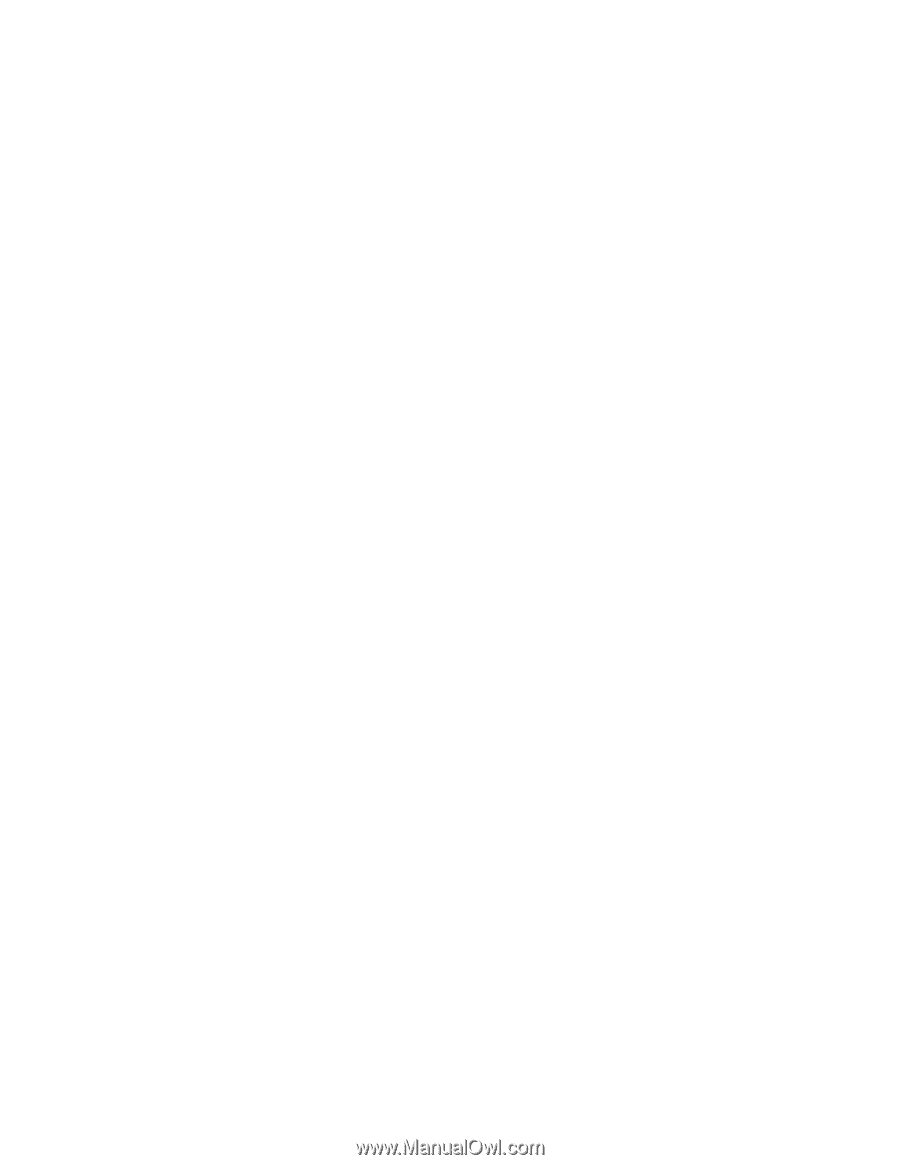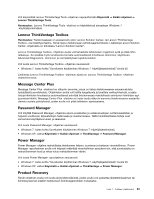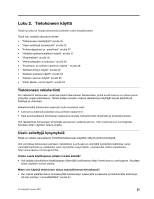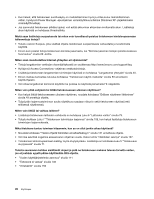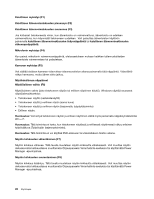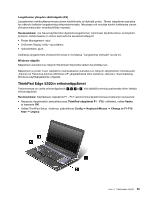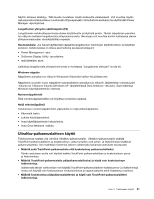Lenovo ThinkPad Edge E420 (Finnish) User Guide - Page 46
Kameran mykistys F5, Mikrofonin mykistys F4
 |
View all Lenovo ThinkPad Edge E420 manuals
Add to My Manuals
Save this manual to your list of manuals |
Page 46 highlights
Kaiuttimen mykistys (F1) Kaiuttimen äänenvoimakkuuden pienennys (F2) Kaiuttimen äänenvoimakkuuden suurennus (F3) Jos katkaiset tietokoneesta virran, kun äänentoisto on vaimennettuna, äänentoisto on edelleen vaimennettuna, kun käynnistät tietokoneen uudelleen. Voit palauttaa äänentoiston käyttöön painamalla kaiuttimen äänenvoimakkuuden lisäysnäppäintä tai kaiuttimen äänenvoimakkuuden vähennysnäppäintä. Mikrofonin mykistys (F4) Kun painat mikrofonin vaimennusnäppäintä, oletusasetuksen mukaan kaikkien tallennuslaitteiden äänentoisto vaimennetaan tai palautetaan. Kameran mykistys (F5) Voit säätää sisäisen kameran videovirtaa videoneuvottelun aikana painamalla tätä näppäintä. Videolähtö näkyy harmaana, mutta äänen siirto jatkuu. Näytönhallinnan näppäimet Näyttölaitteen vaihto (F6) Näyttölaitteen vaihto (joko tietokoneen näytön tai erillisen näyttimen käyttö). Windows näyttää seuraavat näyttölaitevaihtoehdot: • Tietokoneen näyttö (nestekidenäyttö) • Tietokoneen näyttö ja erillinen näytin (sama kuva) • Tietokoneen näyttö ja erillinen näytin (laajennettu työpöytätoiminto) • Erillinen näytin. Huomautus: Voit siirtyä tietokoneen näytön ja erillisen näyttimen välillä myös painamalla näppäinyhdistelmää Win + P. Huomautus: Tätä toimintoa ei tueta, kun tietokoneen näytössä ja erillisessä näyttimessä näkyy erilainen työpöytäkuva (Työpöydän laajennustoiminto). Huomautus: Tätä toimintoa ei voi käyttää DVD-elokuvan tai videoleikkeen toiston aikana. Näytön kirkkauden vähentäminen (F7) Näytön kirkkaus vähenee. Tällä tavalla muutetaan näytön kirkkautta väliaikaisesti. Voit muuttaa näytön oletusarvoista kirkkaustasoa muuttamalla Ohjauspaneelin Virranhallinta-asetuksia tai käyttämällä Power Manager -apuohjelmaa. Näytön kirkkauden suurentaminen (F8) Näytön kirkkaus lisääntyy. Tällä tavalla muutetaan näytön kirkkautta väliaikaisesti. Voit muuttaa näytön oletusarvoista kirkkaustasoa muuttamalla Ohjauspaneelin Virranhallinta-asetuksia tai käyttämällä Power Manager -apuohjelmaa. 28 Käyttöopas